大白菜怎么装win10系统(大白菜u盘装系统win10手动运行)
时间:2024-02-02阅读量:作者:大白菜
在开始使用大白菜工具为电脑安装win10系统之前,重要的是要确保准备了win10系统镜像文件以及u盘启动设置成功。另外,确认备份所有重要的个人文件,因为安装过程涉及格式化C盘导致数据丢失。这里,我跟大家介绍详细的安装win10过程,操作相对简单
大白菜怎么装win10系统
在开始使用大白菜工具为电脑安装win10系统之前,重要的是要确保准备了win10系统镜像文件以及u盘启动设置成功。另外,确认备份所有重要的个人文件,因为安装过程涉及格式化C盘导致数据丢失。这里,我跟大家介绍详细的安装win10过程,操作相对简单,但过程中仍要留意每个步骤的细节。

一、重装系统工具
1、必备工具:大白菜U盘启动盘制作工具(点击红字下载)
2、系统版本:win10企业版LTSC
二、重装系统准备工作
1、备份重要文件:在重装系统前备份重要文件,您可以将这些数据复制到外部硬盘、云存储或其他安全位置。
2、U盘:准备一个容量大于8GB的U盘。
3、操作系统镜像文件:下载Windows 10的操作系统镜像文件。
三、重装系统详细步骤
1、打开电脑,插入U盘。运行大白菜U盘启动盘制作工具,选择你的U盘,点击“一键制作成USB启动盘”,等待制作完成。
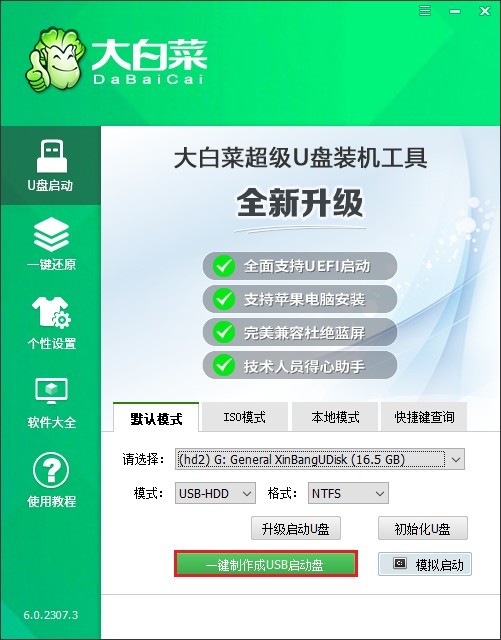
2、制作前弹出格式化U盘的提示,如果U盘有重要数据,请备份出来后再继续。
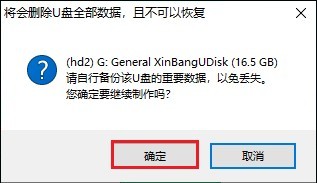
3、U盘启动盘制作完成后,关闭程序窗口。
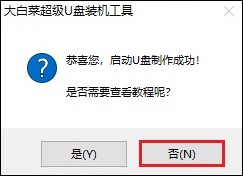
5、访问MSDN网站,选择您需要的操作系统版本,确保选择合适的语言和版本(例如 Windows 10 家庭版、Windows 11 专业版等),复制其ed2k链接下载。
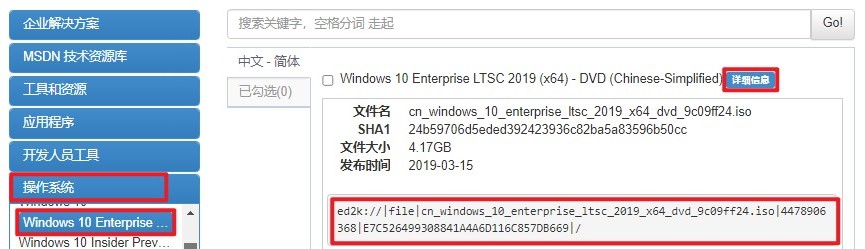
6、注意,请将下载好的Windows 10镜像文件保存在计算机的合适位置。可以存放到大白菜U盘当中,或者除C盘以外的分区。
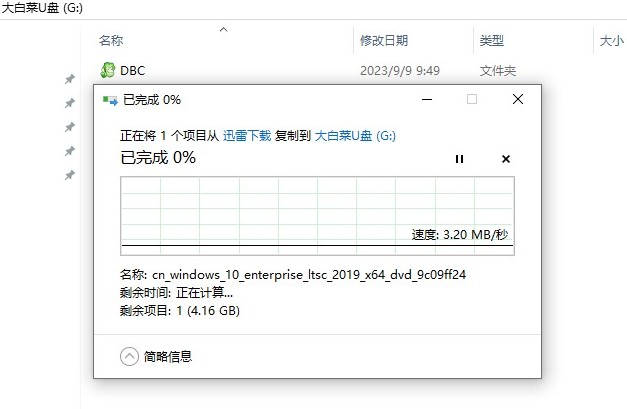
7、根据你的电脑品牌和类型,查询对应的启动菜单键,例如华硕笔记本的启动按键为F12。查询好后,选择重新启动电脑,或者直接按下电源按钮重启计算机。在重启过程中迅速按相应的启动菜单键。
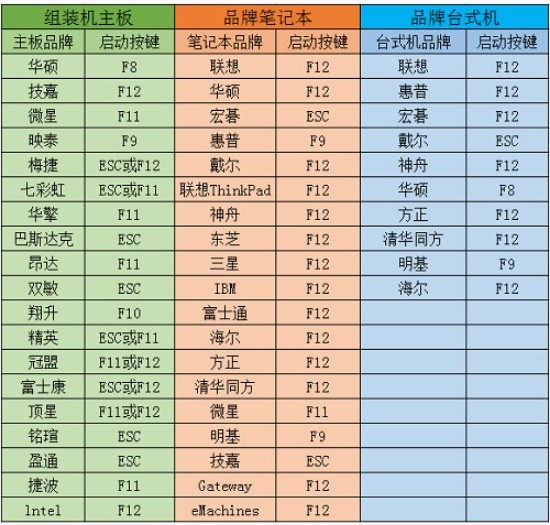
8、在菜单中选择U盘作为启动设备。可参考下图操作,选择“Boot Manager”启动菜单,在列表中,选择USB选项回车。

9、计算机将从U盘启动进入大白菜PE主菜单页面,选择win10x64位PE回车。
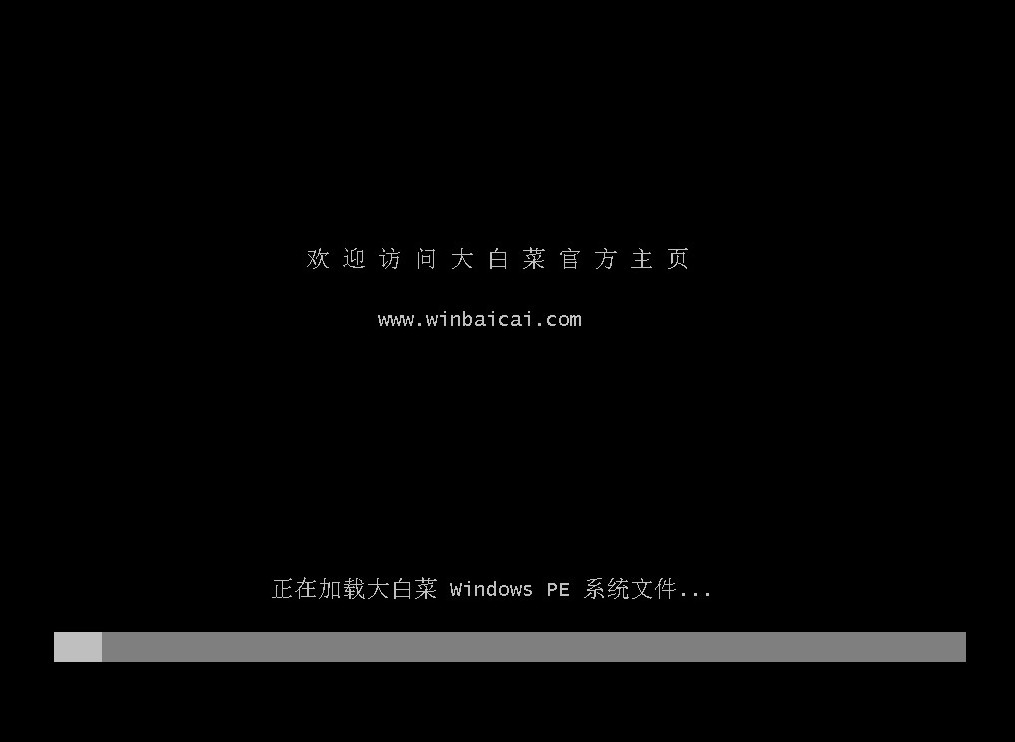
10、在PE环境中打开大白菜装机工具,选择之前下载的Windows 10镜像文件,选择安装位置(一般默认C盘),点击“执行”开始安装系统。
PS:在安装系统时,C盘数据将被格式化。
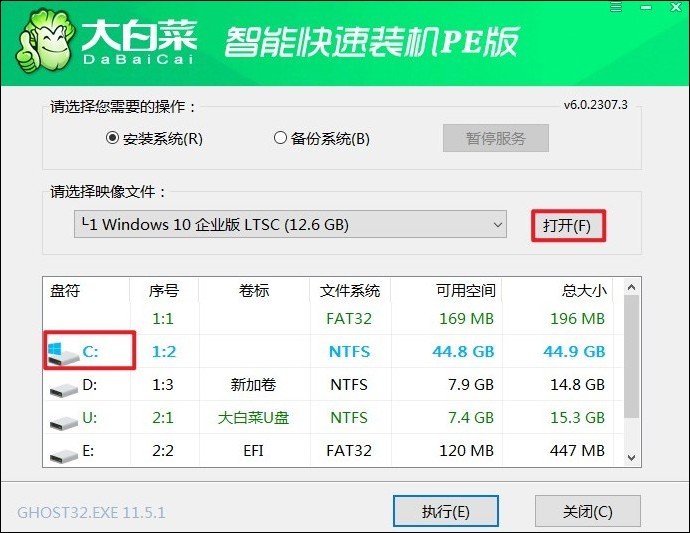
11、根据安装过程中的提示操作,点击“是”。
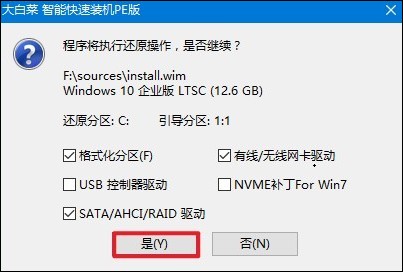
12、等待系统安装成功后,提示重启。记得在重启时拔出U盘,以免进入大白菜PE主菜单。
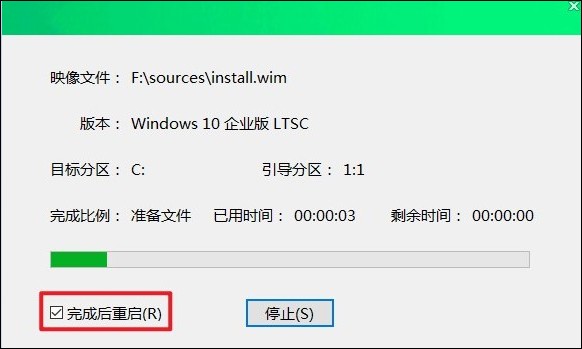
13、等待计算机重启后,系统会进入已安装好的Windows 10桌面啦!
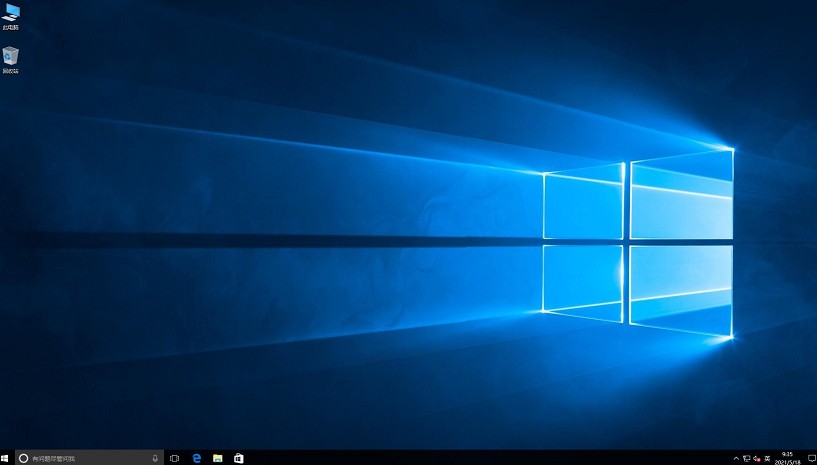
四、重装系统常见问题
a、win10系统重装系统失败了,电脑打不开
您可以尝试以下几种方法来解决问题:
1、恢复BIOS设置:如果您在BIOS中进行了误操作,可以尝试将BIOS恢复到出厂设置。开机时反复按下ESC、DEL、F12等键进入BIOS设置界面,选择“Load Fail-safe defaults”或类似的选项来恢复默认设置,然后保存并退出。
2、CMD修复:如果可以访问高级启动选项,尝试使用命令提示符修复。开机时按Shift+F10打开命令提示符(CMD),输入msconfig命令,然后将启动引导改为之前的系统启动项,重启电脑尝试能否启动。
3、微软官方工具:您也可以使用微软提供的官方工具来重新安装系统。从微软官网下载Windows 10媒体创建工具,创建安装介质(USB闪存驱动器、DVD或ISO文件),然后按照工具的指示进行系统安装。
通过遵循大白菜u盘装系统win10手动运行的步骤,您已经成功地使用大白菜工具制作了win10启动U盘,并顺利完成了系统的安装。现在,您的电脑应该可以正常启动并运行新的操作系统。作为后续步骤,建议您安装所有必要的驱动程序和系统更新,以确保系统的稳定性和安全性。